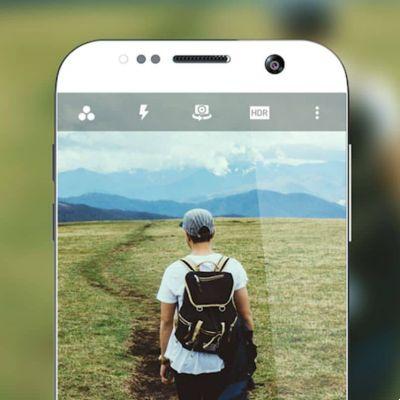Você tem a Arquivo APK baixado para o seu PC e você não sabe como transferi-los no seu telefone Android? Gostaria de saber como fazê-lo? Então fique e leia este artigo no qual mostraremos vários métodos para alcançá-lo. No entanto, você sabe o que é e como abrir um arquivo Apk no seu PC com Windows?
Como mover ou transferir arquivos APK do meu PC para um celular Android?

Como dissemos antes, não existe um método único para poder realizar esse tipo de procedimento e abaixo mostraremos alguns que podem ser úteis para você.
Com cabo USB
Este método é o mais usado para acessar arquivos no seu smartphones Do seu computador. Para usá-lo, você precisa de um bom cabo USB para poder transferir arquivos sem problemas.
Para realizar este método, basta conectar seu Smartphone ao PC através deste cabo USB e escolher a opção Transferir arquivos no seu celular. Isso permitirá que você acesse as pastas ou arquivos do seu celular do seu computador para que você possa copiar, mover e colar seus arquivo APK nele.
Se você estiver usando o sistema operacional Windows, poderá localizar seu smartphone sob o nome do dispositivo. Ao fazer isso, você terá acesso à memória interna do seu celular e ao cartão micro SD. Da mesma forma, você pode conectar uma memória USB a um telefone celular para transferir arquivos.
Transferência de arquivos de Windows Um dispositivo móvel geralmente pode ser um pouco mais lento, por isso recomendamos que você transfira os arquivos um por um se forem muito grandes e, assim, evite a saturação.
Via bluetooth
Método conhecido mas pouco utilizado porque um pouco mais lento que outros, porém, é sempre bom ter mais de uma opção em mãos e a vantagem é que se o seu PC tiver conexão Bluetooth, você não precisará de cabos ou aplicativos para transferir seus arquivos. Para conseguir isso, é importante que você aprenda a ativar o bluetooth se o ícone não aparecer no Windows 10.
Fazer este processo é simples o suficiente, você só precisa ativar os dois Bluetooth, emparelhá-los e aceitar o arquivo que você receberá. Se você deseja enviar arquivos do seu Android, você precisa usar o menu Android Share, obviamente para isso você precisa ter seu computador pronto para receber os arquivos.
Neste caso, você pode fazê-lo indo ícone Bluetooth e clicando com o botão direito sobre ele e escolhendo a opção Receber Arquivo. Caso você queira enviar arquivos do seu PC, escolha a opção Enviar um arquivo e escolha o dispositivo que o receberá.
Usando AirDroid, PushBullet e aplicativos semelhantes
Existem muitos aplicativos como esses que permitirão que você transferir arquivos do seu Android para o seu computador. Embora o AirDroid seja o mais conhecido e tenha uma versão web, você também pode usar o PushBullet preferencialmente em sua versão paga, pois o versão gratuita tem algumas limitações.
Esses aplicativos estão disponíveis para uso em vários dispositivos, pois não se concentra em nenhum específico, mas é importante baixar o aplicativo que deseja usar tanto no celular e computador.
Como transferir arquivos com o aplicativo oficial?

Existem muitos aplicativos oficiais para celulares com sistema Android que também podem ser usados no computador e as empresas não param de lançar novos aplicativos.
A verdade é que não é muito diferente de usar um cabo USB para transferir arquivos, pois para fazer esse processo você precisará seguir uma série de etapas após instalar o aplicativo para poder conectar os dois dispositivos e ter o dispositivo conectado simultaneamente por cabo .
Claro, tudo isso vai depender da marca, pois isso varia de uma para outra e normalmente incluem um assistente para guiá-lo passo a passo e você não tem problema.
Através do Telegram, WhatsApp e aplicativos similares
Você já tentou escrever para si mesmo? Bem, esta é a razão para este método. Você só precisa usar os aplicativos de mensagens e dal PC enviá-los para si mesmo.
Uma alternativa recomendada para este processo é Telegram já que tem espaço quase ilimitado na nuvem, além disso, tem uma seção para conversar com você mesmo Não é incrível?
O WhatsApp também permite que você escreva para si mesmo, no entanto, ao contrário do Telegram, ele requer algumas etapas adicionais que você precisa seguir para concluir esse processo.
Se, por outro lado, você conseguiu instalar o APK, temos certeza de que com o tempo o App precisará de uma atualização, para poder atualizar os aplicativos instalados com o APK sem o Google Play.





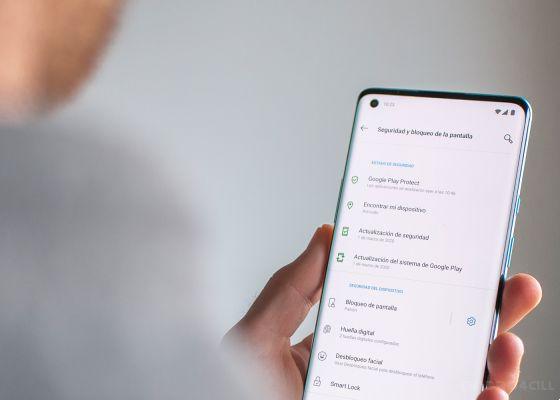




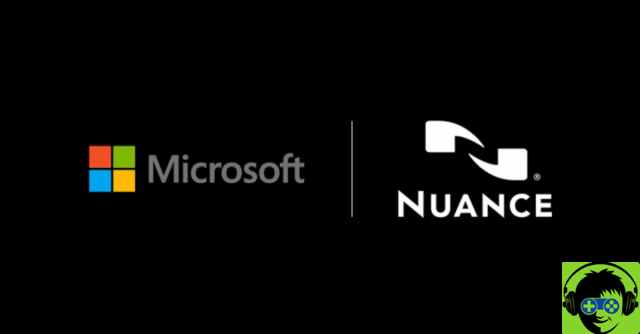
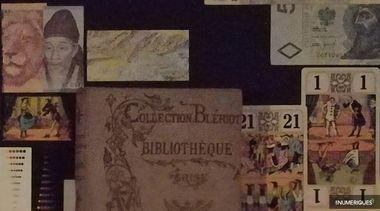



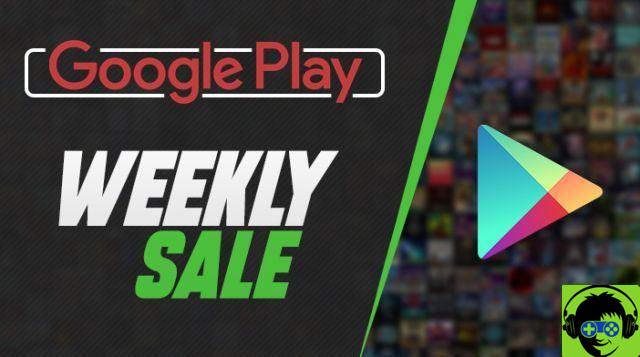


![O novo iPad Pro de 12,9 polegadas não é compatível com o Magic Keyboard anterior [Atualizado]](/images/posts/93b3be657885a6ea721a7a36fc72bf35-0.jpg)